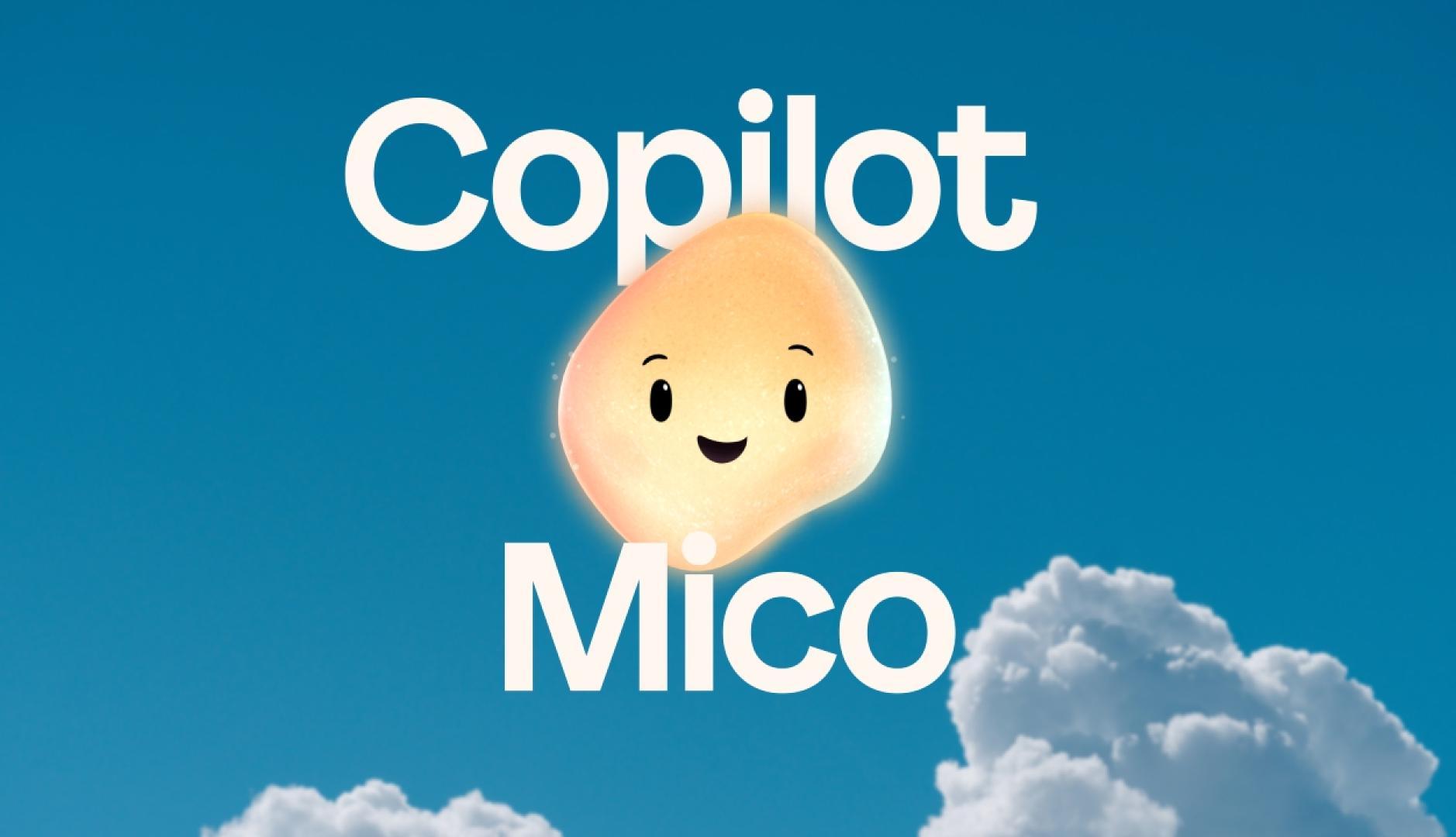- KB5067036 引入了新的開始選單、重新設計的電池圖示以及與 Mobile Link 的整合。
- 可以使用 ViVeTool 立即激活,需要版本 26100.7019 或 26200.7019。
- 可使用 DISM/PowerShell 進行手動安裝,如有需要,可依特定 MSU 順序進行安裝。
- 它對 Copilot+ PC 進行了改進,並修復了最近的錯誤;針對已知問題採取了緩解措施。

¿如何啟動 Windows 11 2025 年 11 月更新的新功能? 自發布以來,Windows 11 的開始功能表就引發了爭議:對許多人來說,從 Windows 10 到開始功能表的改變是一種倒退。隨著 10 月的品質更新, KB5067036 最終帶來了更靈活的啟動方式除了其他視覺和生產力方面的改進(這些改進正在逐步推出)之外,該版本還可定制,並接近用戶要求。
如果您的電腦安裝了 Windows 11 24H2 或 25H2,則很可能此更新已安裝,但其新功能尚未完全啟動。 好消息是,您可以立即啟用新的「開始」功能表和所有其他功能。無需等待微軟為您的電腦啟用該功能。
KB5067036 更新內容:新增「開始」選單和更多實用設置

新的「開始」功能表修正了原始 Windows 11 設計中的幾個限制。 「錨定」與「建議」之間涇渭分明的界線消失了。而且,您可以直接在“開始”畫面上查看完整的應用程式列表,而無需再進入“所有應用程式”。此外,您終於可以停用推薦應用程式部分,從而為自己的應用程式騰出更多空間。
另一個關鍵的新功能是現在有 應用程式清單提供三種視圖:網格、清單和類別。這種多功能性使得尋找工具和根據個人喜好組織內容變得更加容易,而這正是用戶長期以來一直要求的功能。
此次更新還添加了一些雖小但意義重大的細節,這些細節會對日常生活產生影響。 電池指示燈已重新設計。 無論是在工作列或鎖定螢幕介面,都會以顏色甚至百分比顯示電量,讓您一眼就能輕鬆辨識電量等級。
同時,微軟也完善了與其生態系統的整合。 行動鏈路存取已集成 除了用於從電腦控製手機的搜尋區域外,檔案總管還包含常用文件或剛下載的文件部分,以加快工作流程。
KB5067036 更新將以可選且分階段補丁的形式推送。 它適用於 Windows 11 24H2 和 25H2 版本。此外,還包括歡迎體驗的調整,新增了 Microsoft 365 Copilot 頁面,以及其他方面的調整。 Copilot 新 AI 模式下的隱私保護此外,「設定」中的名稱也進行了更改:「電子郵件和帳戶」部分重新命名為「您的帳戶」(在某些版本中顯示為「您的帳戶」)。
如何檢查您的電腦是否已安裝 KB5067036?
在啟動任何功能之前,建議先檢查您的系統是否已收到更新。 您可以在「設定」>「Windows 更新」>「更新記錄」中查看此內容。如果在「品質更新」中看到 KB5067036,則表示已安裝。
確切的系統版本也很重要。若要啟用新的命令提示字元啟動項, 您的版本至少應為 26100.7019 或 26200.7019。前往「設定」>「系統」>「關於」查看您的系統版本號。
先決條件和更新下載
如果你還沒有,最簡單的方法就是去… 更新 Windows 系統,然後點選「檢查更新」。。 你也可以 將您的電腦加入 Windows 預覽體驗計劃 為了優先訪問,您也可以從 Microsoft 更新目錄下載 KB5067036 MSU 套件。請注意,此 KB 可能包含多個文件,需要按特定順序安裝。
對於那些喜歡手動安裝的用戶,微軟詳細介紹了兩種方法: 使用 DISM 將所有 MSU 一起安裝。或以特定順序分別安裝每個檔案。下面提供了 DISM 和 PowerShell 的即用型命令。
使用 ViVeTool 啟動新的「開始」功能表和隱藏功能
KB5067036 中的許多新功能在微軟完成全面部署期間預設為停用。因此, ViVeTool 可以立即啟用它們。它是一款開源實用程序,可啟用 Windows 10 和 11 中的隱藏功能。
逐步: 從 GitHub 上的程式碼庫下載 ViVeTool。將資料夾解壓縮到易於存取的位置(例如 C:\vive),然後以管理員身分開啟命令提示字元、終端機或 PowerShell。接下來,使用 cd 命令導航到該資料夾。
若要啟動新的「開始」功能表(以及更多新功能),請執行以下命令之一併按 Enter 鍵。 如果您只想使用“開始”功能表第一個標識符就足夠了;其他標識符會啟動相關功能,例如新的電池圖示:
vivetool /enable /id:47205210
vivetool /enable /id:47205210,57048231,56328729
部分使用者使用的另一種語法(包含額外的 ID)如下: ViVeTool.exe 具有多個標識符 在同一命令中涵蓋來自該軟體包的更多體驗:
ViVeTool.exe /enable /id:57048231,47205210,56328729,48433719
當你完成時, 重新啟動計算機返回後,新的“主頁”選單應該會啟用。前往“設定”>“個人化”>“主頁”,您會看到調整視圖(類別、清單或網格)的選項,如果您希望優先顯示應用,也可以停用建議部分。
使用 DISM 或 PowerShell 手動安裝 KB5067036。
微軟提供了兩種路徑。 方法一:同時安裝所有 MSU 文件從 KB5067036 下載所有 MSU 並將它們放在同一個資料夾中,例如 C:\\Packages。
使用 DISM(提升權限的命令提示字元): 使用指向包含 MSU 檔案的資料夾的 PackagePath 若要允許 DISM 自動偵測並安裝必要的先決條件;如果您想變更預設下載資料夾,請參閱 如何更改預設下載位置 在Windows 11上。
DISM /Online /Add-Package /PackagePath:c:\\packages\\Windows11.0-KB5067036-x64.msu
如果您喜歡使用具有提升權限的 PowerShell,則可以使用以下等效命令: 將包裹添加到線上圖片中 是:
Add-WindowsPackage -Online -PackagePath "c:\\packages\\Windows11.0-KB5067036-x64.msu"
您也可以使用 Windows 更新獨立安裝程式 (WUSA) 來套用 MSU。 如果您要更新安裝媒體或離線更新,DISM 可讓您將軟體包整合到已掛載的鏡像中:
DISM /Image:mountdir /Add-Package /PackagePath:Windows11.0-KB5067036-x64.msu
以及用於離線映像的 PowerShell 指令, 避免待定狀態 加上對應的修飾符:
Add-WindowsPackage -Path "c:\\offline" -PackagePath "Windows11.0-KB5067036-x64.msu" -PreventPending
方法二:依序逐一安裝每個MSU。若選擇逐步安裝,請務必依照下列順序安裝軟體包,以避免出錯:
windows11.0-kb5043080-x64_953449672073f8fb99badb4cc6d5d7849b9c83e8.msu
windows11.0-kb5067036-x64_199ed7806a74fe78e3b0ef4f2073760000f71972.msu
請記住, 如果您下載了額外的動態套件 對於媒體文件,其發布月份必須與 KB5067036 的發布月份一致。如果該月沒有 SafeOS 動態更新或安裝更新,請使用可用的最新版本。
這是全新的首頁:視圖、大小和使用者體驗
啟用重新設計後,首先映入眼簾的是它的規模: 此面板佔據了螢幕垂直部分的大部分。這樣可以讓你一眼看到更多內容。這有助於減少點擊次數,尤其是在應用程式庫龐大的情況下。
從工廠裡,許多人將會看到 已啟動的應用程式群組分類能讓您更輕鬆找到所需應用,但分類的品質會因應用數量和分類方式而異。如果您使用的應用程式很多,可能會發現分類有空白或相關性較低的類別。
清單視圖延續了經典的顯示模式,但在小螢幕上,它還可以增加一些問題。 不必要的位移和空白 (如果您更喜歡經典菜單,請參見) 如何獲得經典的“開始”選單為了更好地平衡資訊密度和可讀性,網格視圖通常是更好的選擇:可以看到更多圖標,導航也更加流暢。
除了觀點之外,還有以下能力 隱藏“推薦” 這是最受歡迎的改動之一。移除那個方塊後,就騰出了空間來放置固定應用程式和完整的選單網格,使其真正成為選單的亮點。
KB5067036 還包含其他一些值得注意的更改
在工作列的搜尋區域中,您可以找到快速存取方式 手機連結(電話連結)這樣可以展開或折疊已連接手機的內容。這是一個便捷的快捷方式,可以在電腦和行動裝置之間切換時節省時間。
檔案總管新增 常用文件和最近下載列表 在其初始介面中,此視圖可加快任務復原速度,尤其是在處理分佈在多個資料夾中的文件時。
鎖定畫面介面和工作列即將迎來全新改版 電池圖標,帶有顏色和百分比指示器在筆記型電腦和平板電腦上,這種顯示方式尤其有用,因為它避免了打開選單來查看充電水平。
在「設定」中,「電子郵件和帳戶」頁面已重新命名。 「您的帳戶」(或在某些彙編中稱為「他們的帳戶」)使命名規則與面板其他部分保持一致。此外,歡迎體驗還包含一個全新的 Microsoft 365 Copilot 頁面,適用於已啟用訂閱的企業裝置。
最後,還有「管理員保護」功能。 保護提升權限的安全層該系統並非始終使用管理員令牌進行操作,而是以較低的權限運行,並在特定任務偶爾需要提升權限時請求身份驗證,應用了與傳統 UAC 不同的最小權限模型。
針對 Copilot+ PC 設備的特定改進
如果您擁有 Copilot+ PC,本更新將解鎖專注於提升效率和易用性的專屬功能。首先, 「點擊執行」功能讓您可以更直接地與 Copilot 互動。您可以在上下文文字方塊中編寫自訂訊息,以便即時執行操作。您也可以使用腳本產生文檔,例如 Word 和 PowerPoint 簡報(請參閱)。 Copilot 如何產生 Word 和 PowerPoint 簡報).
在這些行動中,現在可以採取以下措施 翻譯螢幕上的文字 使用“點擊執行”,無需離開工作流程即可轉換溫度、速度、長度或面積等常用單位。
在觸控螢幕上,如果你按住 用兩根手指按壓界面上的任一位置 德爾 副駕駛+ 在電腦上,會開啟「點選執行」視窗。如果您對 Mico 頭像感興趣,請查看… 如何激活 MicoMicrosoft 365 Live Person 卡也整合到了該體驗中,並且修復了按下 WINDOWS + P 組合鍵時意外啟動的問題。
在檔案總管中,當您將遊標停留在初始介面中的某個檔案上時,將顯示以下內容: 快捷操作“請求副駕駛”和“開啟檔案位置”此外,語音命令執行前可設定延遲時間,語音聽寫更加流暢並具備語法糾錯功能,語音訪問新增日語支持,設定代理新增法語支持。 Windows 搜尋功能也得到了改進。 所有 Copilot+ 電腦均已啟用此功能。.
部署狀態以及如何更快收到更新
推廣過程是循序漸進的。 KB5067036 作為可選累積更新發布。 此次更新於10月下旬開始,並將持續推送。對於運行Windows 11 24H2和25H2版本的計算機,啟用「在有最新更新可用時立即取得」選項可優先推送更新。
如果您的電腦已準備好更新, 它會自動下載並安裝。 重啟一次即可完成此過程。如果仍然沒有出現,您可以強制在 Windows 更新中搜索,或存取 Microsoft 更新目錄,並按照上述步驟手動安裝軟體包。
KB5067036 更新後已知問題及解決方法
工作管理員:安裝 10 月 28 日更新 (KB5067036) 後, 使用“X”關閉任務管理器可能不會結束進程。這會導致後台執行個體持續消耗資源。解決方法:使用任務管理器,前往“進程”選項卡,選擇“任務管理器”,然後按一下“結束任務”;或以管理員權限在控制台中執行以下命令:
taskkill.exe /im taskmgr.exe /f
IIS 網站無法載入:在 9 月 29 日的更新 (KB5065789) 之後,某些依賴 HTTP.sys 的伺服器應用程式可能會發生故障,並顯示下列資訊: “ERR_CONNECTION_RESET”訊息開啟 Windows 更新,檢查更新,安裝更新,然後重新啟動電腦通常可以解決問題。 此修復程序包含在 KB5067036 中。 然後。
智慧卡和憑證(CVE-2024-30098):自 10 月 14 日更新(KB5066835)以來, RSA 需要 KSP 而不是 CSP。症狀:32 位元應用程式中無法識別的卡片、簽名失敗或「無效的提供者類型」錯誤。永久解決方案:開發人員必須 更新密鑰儲存恢復 在 2026 年 4 月之前使用已記錄的金鑰儲存 API。
作為臨時措施,您可以設定註冊表項。 DisableCapiOverrideForRSA 設定為 0 (將於 2026 年停用)。步驟:開啟登錄編輯程式(Win+R,regedit),前往 HKEY_LOCAL_MACHINE\\SOFTWARE\\Microsoft\\Cryptography\\Calais,建立或編輯“DisableCapiOverrideForRSA”,將其值設為 0,關閉並重新啟動。 警告:編輯登錄機碼有風險事先做好備份。
WinRE 中的 USB:在 KB5066835 之後,某些系統出現問題 在恢復環境中,USB鍵盤和滑鼠無法運作。此問題已透過帶外更新 KB5070773(10 月 20 日發布)及後續軟體包解決。安裝最新的系統更新應該可以修復此問題。
支援DRM/HDCP播放: 某些數位電視或藍光/DVD應用程式 用戶可能會遇到保護錯誤、崩潰或黑屏等問題,但不會影響串流媒體服務。微軟在 9 月的預覽版 (KB5065789) 中修復了這些問題並進行了改進。 10 月份的(KB5067036) 然後。
使用 WUSA 從共用資料夾安裝:透過以下方式安裝 MSU 從包含多個 .msu 檔案的網路資源中取得 WUSA 這可能會導致 ERROR_BAD_PATHNAME 錯誤。解決方法:將 .msu 檔案複製到本機,然後從本機執行安裝程式。重新啟動後,請等待約 15 分鐘,然後再檢查「設定」中的歷史記錄,以確保一切正常運作。 更新所需重新啟動的狀態在大多數環境中,微軟都使用KIR來解決這個問題。
家庭安全與不支援的瀏覽器:與 網頁過濾 目前,Microsoft Edge 是唯一原生支援的瀏覽器。其他瀏覽器需要家長批准。在某些版本中, Chrome 和其他瀏覽器可能會關閉 當「活動報告」功能被停用時,就會出現這種情況。臨時解決方法:在「家庭安全」中啟用「活動報告」。 微軟增加了最新版本的不支援的瀏覽器 於 2025 年 6 月 25 日將其添加到封鎖清單中,並在 7 月的預發布更新中發布了修復程式 (KB5062660)。
sprotect.sys 相容性:具有以下特性的設備 SenseShield 驅動程式 (sprotect.sys) 這些電腦在 Windows 11 24H2 版本中可能會出現無回應(藍色畫面或黑色畫面)。微軟已實施相容性暫停,以防止向這些電腦推送 24H2 更新。 更新使用該驅動程式的軟體。 已在最新版本中修復了該問題。該安全措施已於 2025 年 10 月 15 日撤銷。
壁紙應用:安裝 Windows 11 24H2 後, 一些桌面自訂應用程式 它們可能無法正常啟動,或顯示圖示缺失和虛擬桌面故障。安全措施暫停已於 2025 年 10 月 15 日解除。如果問題仍然存在, 更新或卸載應用程式 並諮詢開發商。
最後,微軟表示: 解鎖電腦後,工作列載入速度更快。 他們還修復了在 ISO 安裝過程中 Narrator 啟動時出現的特定錯誤。這些效能和穩定性方面的改進與一系列新的易用性功能一同推出。
如果您的首要任務是測試新的 Home, ViVeTool 是您最快的盟友但如果您管理多台計算機,您可能更傾向於使用 DISM 或獨立的 Windows 更新安裝程式進行受控部署。無論使用哪種方式,KB5067036 都為 Windows 11 帶來了實用選項,這些選項均根據社區反饋量身定制:更精細的啟動控制、改進的快捷方式、更清晰的電池指示器,以及在適用情況下提升 Copilot+ PC 功能的品質。
從小就對科技充滿熱情。我喜歡了解該領域的最新動態,最重要的是,進行交流。這就是為什麼我多年來一直致力於技術和視頻遊戲網站的交流。您可以找到我撰寫的有關 Android、Windows、MacOS、iOS、任天堂或您想到的任何其他相關主題的文章。